Ați stricat vreodată un eseu prin supra-editare? Ați șters vreodată din greșeală o parte imensă dintr-un raport și nu v-ați dat seama decât după câteva zile? Poate ați crezut că ați salvat o altă copie a acelui document important, dar Mac-ul dvs. pare să fi înghițit-o. Nicio problemă, deoarece Mac-ul dvs. salvează versiunile documentelor pe măsură ce vă deplasați și vă permite să le navigați și să le restaurați. Și totul este încorporat în - da - Mașina timpului.
Time Machine, nu doar pentru a încetini Mac-ul
Time Machine nu este doar pentru lent, backup-uri orare enervante pe hard disk-uri externe. Software-ul Mac include, de asemenea, copii de rezervă locale inteligente și automate ale documentelor dvs., pe măsură ce lucrați la ele. Și nu vă faceți griji - nu este nevoie să faceți în mod regulat copii de rezervă Time Machine pe o unitate reală pentru a face acest lucru. Este doar acolo, rulează automat pe Mac.
Deci, să presupunem că ai înșelat ceva în acel raport și nu ți-ai dat seama până nu ai terminat restul. Unde a plecat acea primă secțiune??? Oh, omule, îmi va lua o zi întreagă să scriu din nou asta. Primul pas este să respiri. Pasul doi este să te îndrepți
Fişier în bara de meniu a computerului Mac. Faceți clic pe el și căutați o intrare care scrie fie Reveni la… sau Răsfoiți toate versiunile ...Lumea ciudată a versiunilor Time Machine
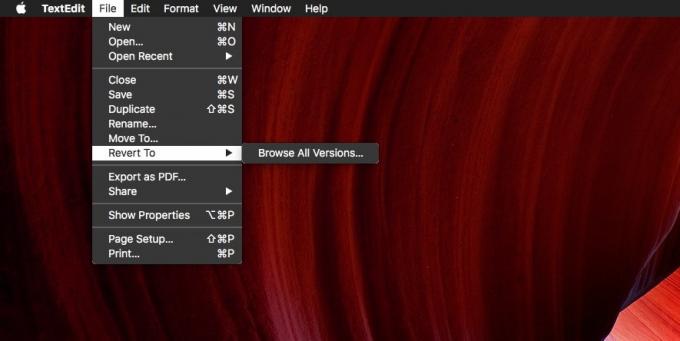
Foto: Cultul lui Mac
Faceți clic pe acesta și veți intra în lumea ciudată a Time Machine, a Tarkovsky-dimensiune veche în care singurul lucru care există sunt ferestrele plutitoare. În stânga plutește documentul dvs. curent, încurcat. Este marcat ca atare („document curent”, nu „document încurcat”). În dreapta plutește un teanc de versiuni anterioare, cu cea mai recentă copie de rezervă pe partea de sus a teancului. Sub stivă veți vedea o etichetă care arată data acelei versiuni.

Foto: Cultul lui Mac
Pentru a răsfoi versiunile, utilizați tastele săgeată din dreapta acestei stive pentru a merge „înapoi în timp”. De asemenea, puteți utiliza cronologia din extrema dreaptă a ecranului pentru a sări înapoi mai departe.
Copiați și lipiți lucrările
Acum, este posibil să apăsați butonul de sub acest teanc de versiuni pentru a restabili o versiune anterioară a documentului dvs. Dar nu vrem să facem asta. Vrem doar să preluăm acea secțiune pe care cumva ați „pierdut-o”. Asta e ușor. Puteți copia din versiunea mai veche și apoi lipiți clipboard-ul în versiunea curentă. Puteți chiar să introduceți documentul în acest mod. Scriu chiar această propoziție în vizualizarea Machine Time. Când ați terminat de editat, apăsați pe Terminat butonul și ați terminat ...
Nu toate aplicațiile acceptă versiunile Time Machine, dar multe o fac. Uită-te la Editați | × meniu pentru a afla dacă aplicația pe care o utilizați o face.



